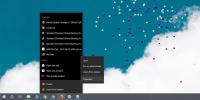„Minitube Windows“ suteikia „YouTube“ grotuvą be „Flash“ į darbalaukį
Minitube, plačiai žinomą „YouTube“ grotuvą, skirtą „Linux“ ir „Mac OS“, ką tik išleido „Windows“ OS. Vartotojai, kuriems trūko šios nuostabios lengvosios programos, gali „YouTube“ įnešti į „Windows“ darbalaukį su beveik visomis funkcijomis. Tie, kurie neturi nieko apie tai „MiniTube“, tai yra paprasta „YouTube“ programa, leidžianti srautiniu būdu perduoti ir atsisiųsti „YouTube“ vaizdo įrašus į bet kokią turimą vaizdo kokybę. Galite lengvai ieškoti „YouTube“ kanalų, filtruoti vaizdo įrašus, perjungti skirtingų vaizdo įrašų kokybę ir, svarbiausia, atsisiųsti bet kurios kokybės „YouTube“ vaizdo įrašus.
Daugelis „YouTube“ stalinių kompiuterių grotuvų negali laikyti žvakių to, ką siūlo „Minitube“. Pirma, jis nenaudoja „Adobe Flash“ grotuvo vaizdo įrašams transliuoti, o tai reiškia, kad „netbook“ ir nešiojamųjų kompiuterių vartotojai sutaupys daugiau akumuliatoriaus energijos, srautuodami vaizdo įrašus per „Minitube“ užuot naudojęsi atminties šerno naršyklėje integruotu „Flash Player“, antra, pasinaudokite galimybėmis perjungti vaizdo kokybę ir atsisiųsti pasirinktus vaizdo įrašus sklandžiai. linija.
„Minitube for Windows“ siūlo tą pačią, paprastą vartotojo sąsają. Pradiniame ekrane turite parinkčių ieškoti „Youtube“ kanalų ir vaizdo įrašų. Tiesiog pasirinkite kanalą arba paieškos raktinį žodį ir paspauskite Žiūrėti, kad pateiktumėte paieškos rezultatų sąrašą. Vaizdo įrašų paieškos pasiūlymai taip pat galimi, kaip ir „YouTube“ bei „Google“, kad greitai rastumėte tai, ko ieškote.
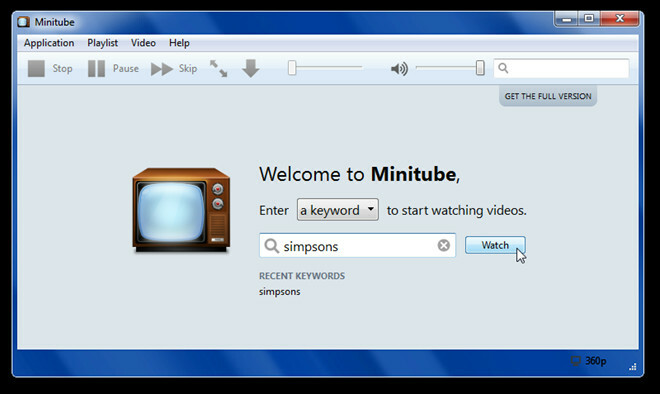
Paieškos rezultatai rodomi kairiojoje šoninėje juostoje, o daugiausia viršuje esančių vaizdo įrašų automatiškai bus transliuojami. Pagrindinėje įrankių juostoje yra vaizdo įrašų atkūrimo parinktys su tiesioginio atsisiuntimo galimybe. Galite praleisti transliaciją, leisti / pristabdyti ir sustabdyti vaizdo įrašą, įjungti viso ekrano režimą, valdyti garsumą ir atsisiųsti vaizdo įrašą spustelėdami rodyklės žemyn mygtuką. Paieškos juosta taip pat yra šalia garsumo reguliavimo slankiklio, kad būtų galima pradėti naują paiešką.
Norėdami pakeisti vaizdo įrašo kokybę, spustelėkite mažą mygtuką, esantį apatiniame dešiniajame kampe, ir pasirinkite reikiamą vaizdo įrašo taškų kokybę.
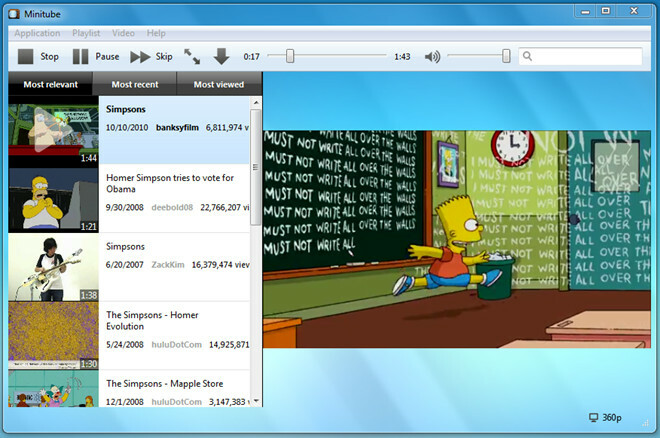
Pagal numatytuosius nustatymus ji atsiųs vaizdo įrašus aplanke Vaizdo įrašai, tačiau norėdami pakeisti vietą, galite spustelėti Keisti vietą. Po juo galite perjungti vaizdo įrašo kokybę ir pasirinkti bet kokią kokybę, kuria norite atsisiųsti aptariamą vaizdo įrašą.
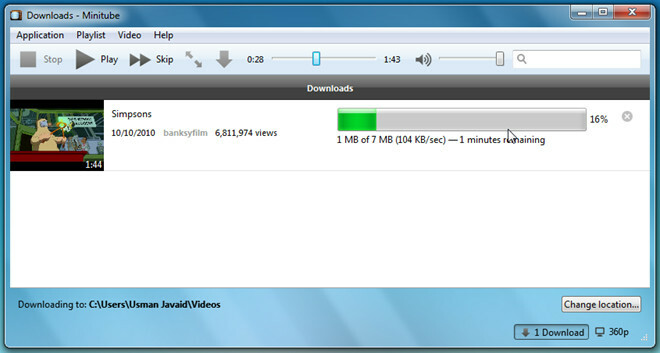
Jis veikia „Windows 2000“, „Windows XP“, „Windows Vista“ ir „Windows 7“.
Atsisiųskite „Minitube“
Atnaujinti: Pasirodo, tai tik demonstracinė versija, visa versija yra mokama ir kainuoja 9 eurus. Ačiū visiems, kurie mus informavo!
Paieška
Naujausios žinutės
Tekstas į kalbą WAV: perrašykite tekstą į kalbą ir išsaugokite jį WAV faile
Tekstas į kalbą WAV yra patogi teksto į kalbą programa, kuri bet ku...
„Windows 7 / Vista / XP“: gaukite skaidrią užduočių juostą, kai „Aero“ yra išjungta
„Windows 7“ užduočių juosta (dar žinoma kaip super juosta) yra ties...
Kaip neįtraukti programos iš DPI mastelio „Windows 10“
„Windows 10“ yra OS, kuri išėjo, kai HD ir UHD ekranai populiarėjo....